秀丸メールで、本文中に分からない単語があった時に右クリックから簡単に検索できるようにする方法。 手順概略 ↓↓↓ (0)秀丸メール・秀丸エディタがインストールされている事 (1)秀丸メール側で、右クリックの動作を秀丸エディタに合わせる設定 (2)秀丸エディタ側で、Google検索用マクロを登録 (3)秀丸エディタ側で、右クリックメニューにマクロを表示する設定 これで、文字をなぞって右クリックから検索できるようになる。 (秀丸メール・秀丸エディタどちらからでも) 具体的解説 ↓↓↓
スポンサーリンク
スポンサーリンク
(1)秀丸メール側で、右クリックの動作を秀丸エディタに合わせる 「設定」→「全般的な設定」→「メール表示」→「詳細(その他)」の中にある □マウス右ボタンを秀丸エディタと同じ処理にする にチェックを入れる(2)秀丸エディタ側で、Google検索用マクロを登録 秀丸エディタのマクロライブラリから「Google検索」をダウンロード 解凍して秀丸エディタのマクロフォルダに入れる ※場所は秀丸エディタのメニュー「その他」から →「動作環境」→「環境」を見れば分かる。 登録は、秀丸エディタのメニューの「マクロ」から →「マクロ登録」で設定する。 (3)秀丸エディタ側で、右クリックメニューにマクロを表示する設定 秀丸エディタの「その他」から「メニュー編集」 「ユーザーメニュー」タブ へ移動し、メニュー項目ドロップダウンの一番下「選択中右ボタン」を選択
「追加」を押して、メニュー/マクロの中から(2)で登録したマクロを選択する。
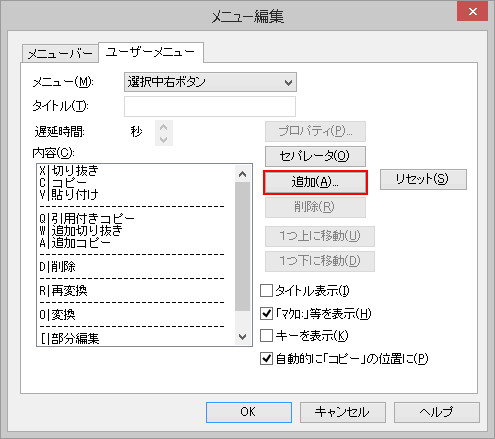
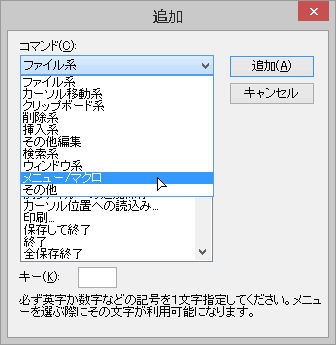
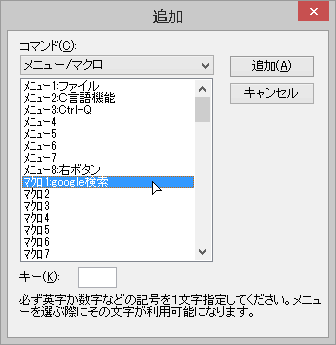



コメント